Terkadang alat diagnostik Windows memerlukan beberapa diagnosis sendiri. Berikut cara mengosongkan alat Diagnostik Memori Windows.
Alat Diagnostik Memori Windows adalah program berguna yang memeriksa RAM Anda untuk kemungkinan masalah. Biasanya menemukan dan memperbaiki masalah yang dapat mengakibatkan kinerja sistem lebih lambat, sering macet atau macet, dan layar biru.
Sistem biasanya akan menyarankan secara otomatis agar Anda menjalankan Alat Diagnostik Memori saat Anda mulai mengalami salah satu masalah di atas, tetapi Anda juga dapat menjalankannya secara manual. Dan sementara alat biasanya melakukan tugasnya tanpa masalah, ada kalanya Anda dapat mengalami masalah dengannya, seperti macet selama proses pemindaian.
Di bawah ini, kami melihat metode pemecahan masalah yang dapat Anda coba jika Anda menghadapi masalah saat menggunakan Alat Diagnostik Memori pada PC Windows Anda.
Apa Beberapa Penyebab Potensial di Balik Masalah?
Dalam kebanyakan kasus, Alat Diagnostik Memori macet baik di tengah melakukan pemindaian atau ketika pengguna menganalisis hasil diagnostik memori. Alat Diagnostik Memori adalah cara yang bagus untuk menyelesaikan masalah memori Windows, jadi ini bisa menjadi kemunduran besar jika memutuskan untuk tidak bekerja.
- Aplikasi atau proses latar belakang dapat mengganggu alat Diagnostik Memori, menyebabkannya macet dan macet.
- Alat itu sendiri mungkin mengalami bug jahat atau korupsi data, yang mencegahnya berfungsi dengan baik.
- Atau, kerusakan data dapat memengaruhi komponen lain dari sistem Anda, yang kemudian menyebabkan Alat Diagnostik Memori gagal.
1. Tunggu!
Sebelum kita beralih ke solusi, penting untuk dicatat bahwa alat diagnostik dapat berlangsung dari beberapa menit hingga lebih dari 20 jam. Inilah sebabnya kami menyarankan Anda menunggu beberapa saat sebelum mencoba langkah pemecahan masalah. Pertimbangkan untuk membiarkan komputer Anda dalam kondisi saat ini semalaman dan memeriksanya kembali keesokan paginya. Jika Anda melihat ada kemajuan, maka utilitas mungkin bekerja dengan lambat. Jika alat masih tidak membuat kemajuan setelah itu, maka aman untuk menganggap itu benar-benar macet.2. Jalankan Alat dalam Status Boot Bersih
Seperti yang kami sebutkan sebelumnya, Alat Diagnostik Memori mungkin gagal melakukan tugasnya dengan benar karena proses latar belakang atau aplikasi mengganggunya. Dalam hal ini, kami menyarankan Anda meluncurkan sistem dalam status Boot Bersih dan kemudian mencoba melakukan tindakan yang sebelumnya menyebabkan kesalahan. Status ini meluncurkan sistem hanya dengan set driver dan program minimal, menonaktifkan semua layanan non-Microsoft, seperti halnya Mode Aman Windows .Jika masalah tidak terjadi dalam status Boot Bersih, maka ini menyiratkan bahwa proses latar belakang dalam sistem memang penyebabnya. Dalam hal ini, Anda dapat mencoba mencopot pemasangan program pihak ketiga yang baru saja diinstal dan melihat apakah itu membuat perbedaan. Ikuti langkah-langkah ini untuk mem-boot Windows ke status Clean Boot:- Ketik msconfig di pencarian Windows dan klik pada Buka tombol untuk Konfigurasi Sistem.
- Dalam dialog berikut, buka tab Layanan dan centang kotak yang terkait dengan Sembunyikan semua Layanan Microsoft.
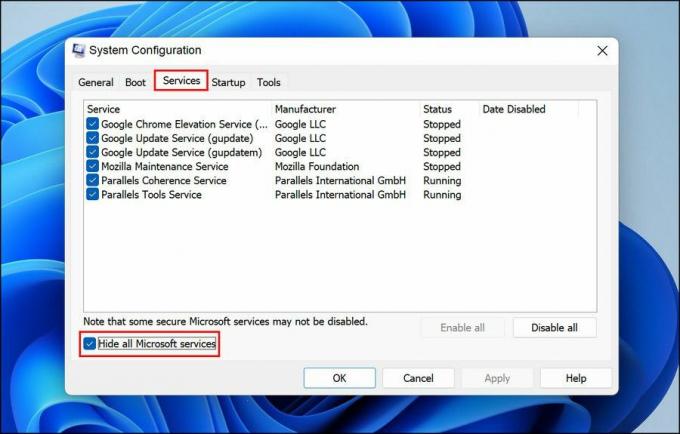
- Klik Menonaktifkan semua.
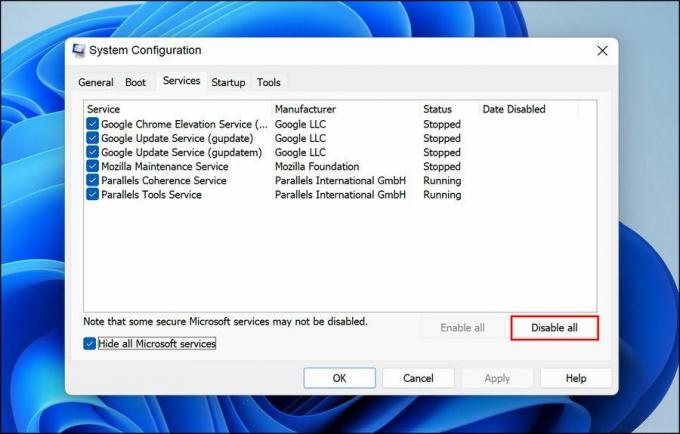
- Setelah selesai, luncurkan Task Manager dan navigasikan ke tab mulai.
- Klik kanan pada aplikasi di sini satu per satu dan pilih Cacat.
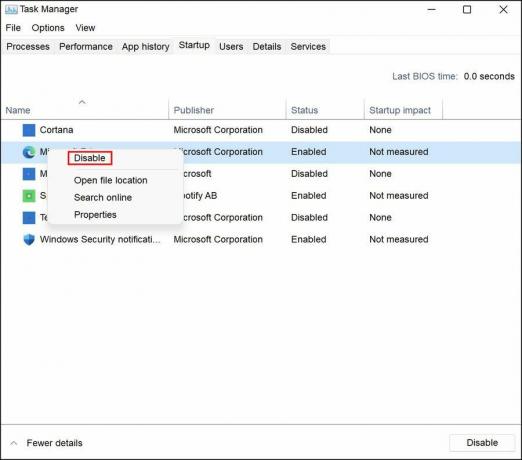
- Sekarang, kembali ke dialog Konfigurasi Sistem dan klik pada Oke tombol.
3. Aktifkan Cache Alat Diagnostik Memori
Perbaikan lain yang berhasil bagi pengguna adalah mengaktifkan cache di Alat Diagnostik Memori. Meskipun alasan sebenarnya di balik mengapa ini berhasil tidak jelas, kami sarankan Anda mencobanya dan melihat apakah itu berhasil untuk Anda. Inilah yang perlu Anda lakukan:- Di layar uji memori, tekan tombol kunci F1.
- Buka bagian Cache dengan menekan tombol Tab, lalu gunakan tombol panah untuk memilih Pada pilihan.
- tekan kunci F10 untuk mengimplementasikan perubahan dan memeriksa apakah ada perbedaan.

